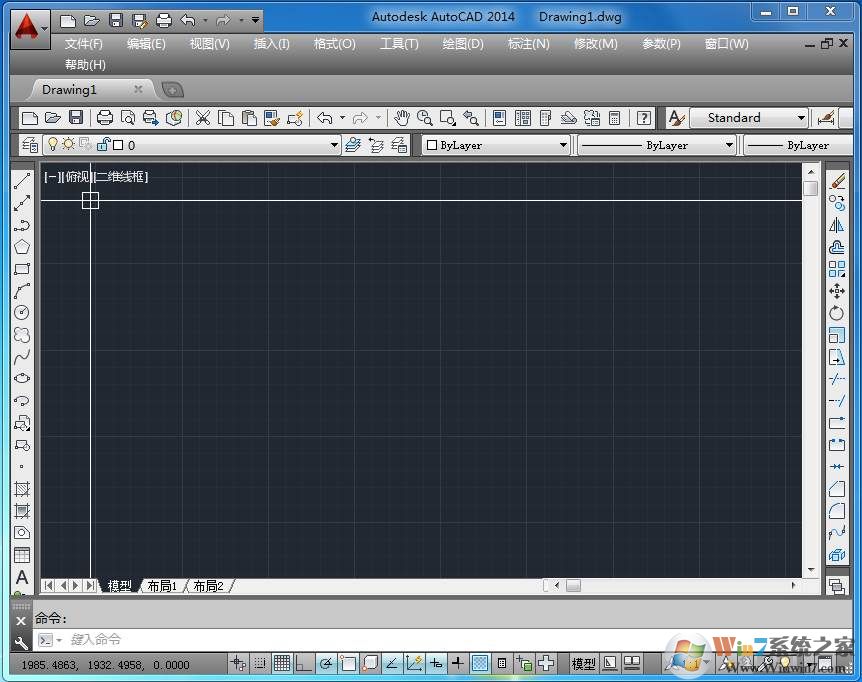
AutoCAD2014的功能自然不用小编多讲了,下面讲讲如何安装和激活。
注意事项:
注意,一定要先激活才能安装SP1补丁,先打SP1补丁后无法激活,切记
0、集成乱刀去教育版印戳功能(前提是启动CAD后再打开教育版图纸无提示),另存后,教育版印戳消
失
1、安装AutoCAD这类大型软件最好不要更改安装路径,传统硬盘C盘位于硬盘的最外圈,拥有最快的读取
速度和响应时间,默认安装可以获取最快的运行速度;
2、激活时断网打开AutoCAD,运行注册机,等到AutoCAD要求你激活的时候,运行注册机,先点击“补丁
”再点击许可页面的激活按钮,转到要你“立即连接并激活”时,点击关闭按钮,重新点击激活按钮,
出现有“申请号”的页面;把出现的申请号鼠标选中后按下Ctrl+C复制到注册机的“请求码”栏里,再
点击一下注册机的“生成”把Activation里的激活码复制到剪贴板;点击 “我具有Autodesk提供的激活
码”后,Ctrl+V粘贴激活码,下一步完成激活;
3、如果激活失败,关闭AutoCAD,删除C:\ProgramData\FLEXnet下所有文件后,断网重新激活;
4、集成了4个插件,使用方法:
输入ss ,调出面积测量命令
输入LL,调出线长测量命令
输入y ,调出贱人工具箱5.8版
输入sm,调出字体批量修改工具
1、首先下载本站提供的压缩包文件,并解压,得到以下文件;SETUP.exe就是安装包了,注册机文件夹包含注册说明、序列号、注册机等文件。
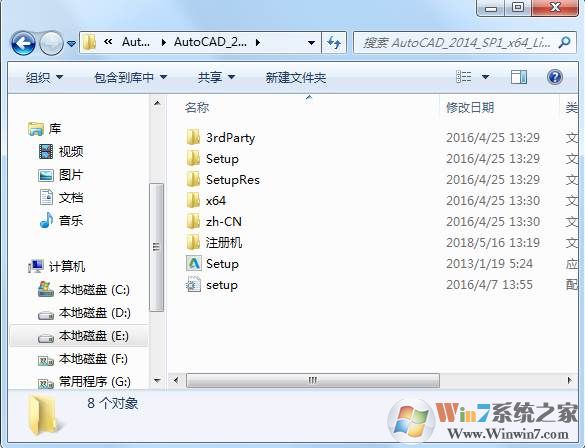
2、将其解压后弹出安装界面,点击“安装”;
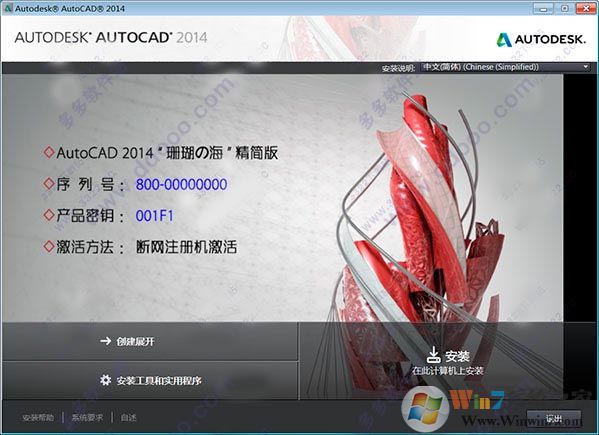
3、弹出软件安装信息,输入cad2014序列号:【800-00000000】及安装密钥【001F1】
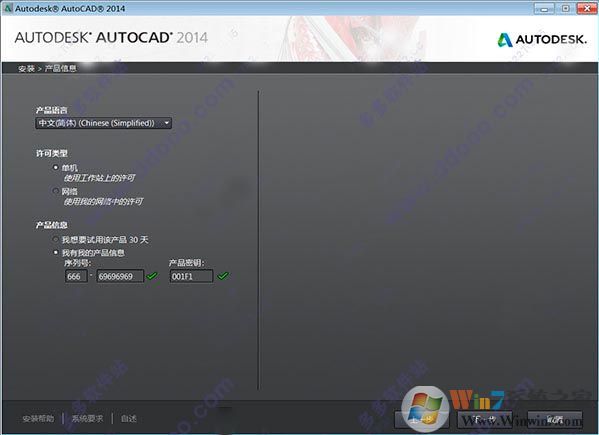
4、autocad2014默认安装路径【C:\Program Files\Autodesk\】用户可以自行更改;
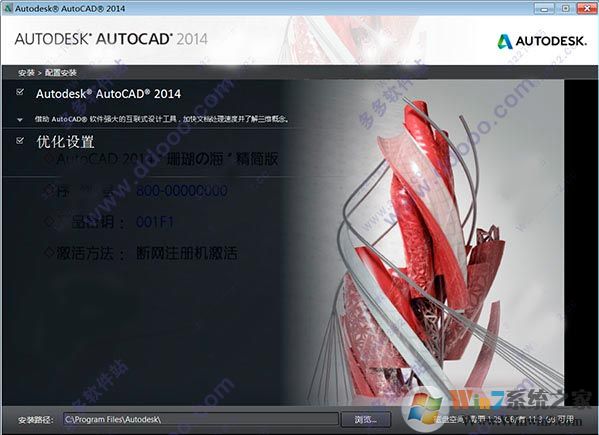
5、软件正在安装中,请耐心等待安装完成;
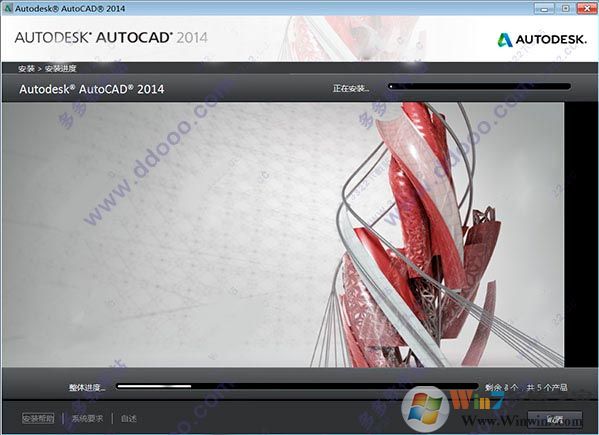
6、成功安装cad2014软件;
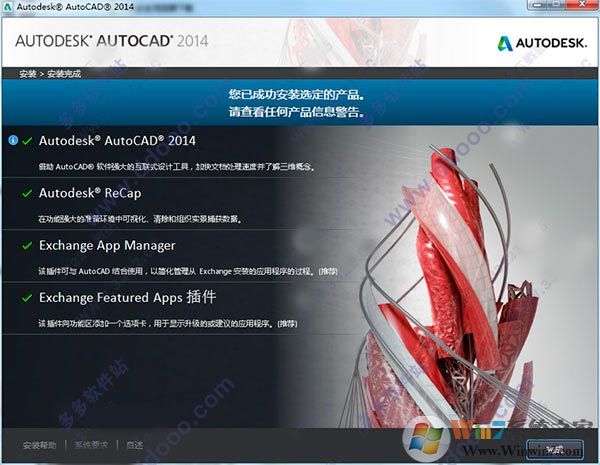
7、接下来对cad2014 64位精简版进行破解操作,首先一定要断开网络,用户可以禁用网络或者拨了网线,这一步很重要,否则后面没有办法完成破解;
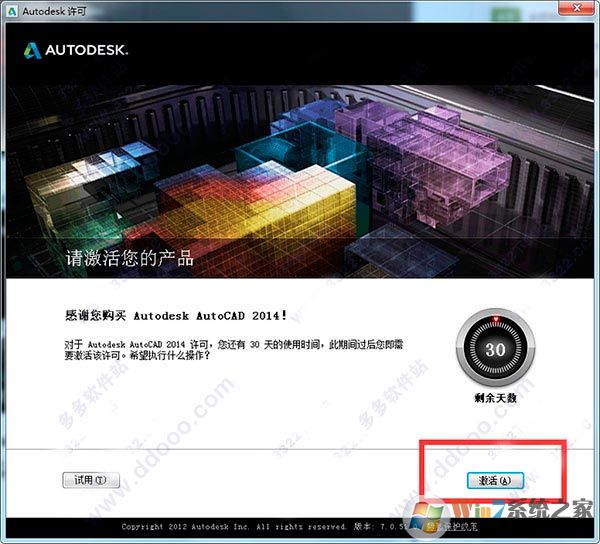
8、以管理员身份打开软件包中的cad2014注册机,点击补丁后,出现成功修补;
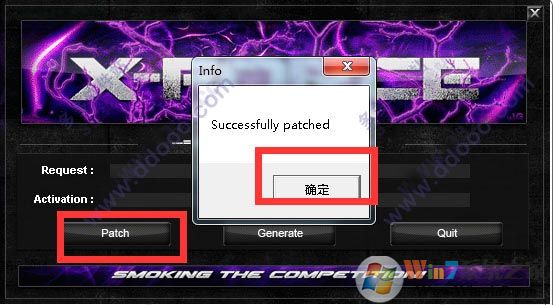
9、再将申请号复制到请求码框中,点击生成得到激活码;
10、最后将激活码复制到软件注册界面中,点击下一步;
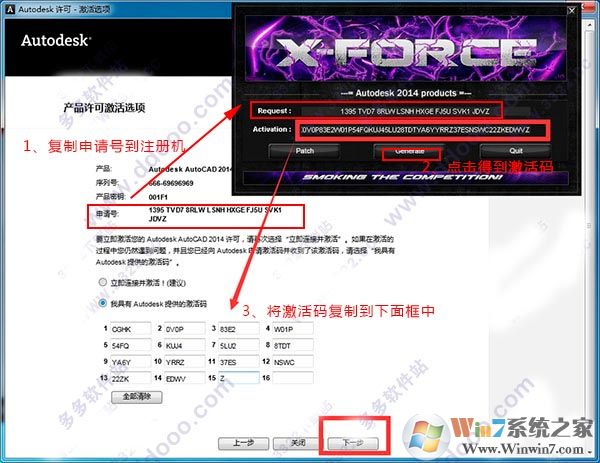
11、弹出提示“祝贺您!Autodesk AutoCAD 2014已成功激活。”说明软件已经成功注册激活。
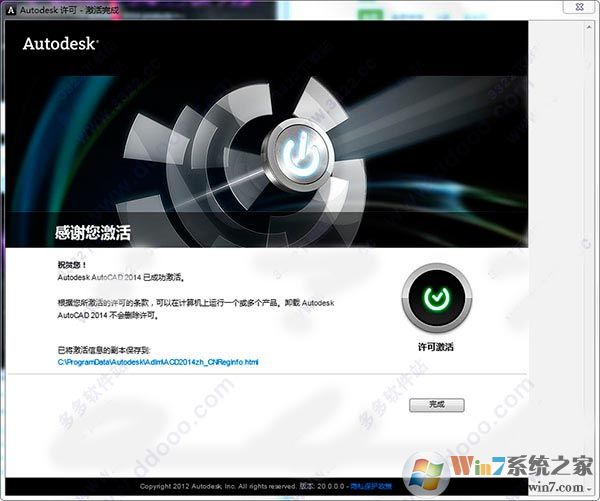
然后就可以开始使用了。
对了,精简说明如下:
1、精简多余组件,保留必须的VB、VC、.Net 4.5.2、DirectX运行库方便首次安装高版本的朋友;
2、保留Express扩展工具;可以选择安装
3、安装完成默认AutoCAD 经典空间,喜欢草图及标注界面的朋友可以 工具–工作空间,选择“草图与注释”界面
4、自定有设置好布局的背景颜色为黑色、调整鼠标指针为全屏,不启动欢迎界面,加快启动速度;
5、屏蔽并删除AutoCAD通讯中心,防止AutoCAD给Autodesk服务器发送你的IP地址及机器信息;
6、屏蔽AutoCADFTP中心,防崩溃;
7、完善一些字体库,通常打开文件不会找不到字体;
8、体积大幅缩减,64位467M,32位409M;
9、快捷方式名为“AutoCAD 2014”
10、默认保存格式为2004版DWG文件
11、保留设置迁移;
12、不启动开始界面;
下载地址包含32位版本。



 360解压缩软件2023
360解压缩软件2023 看图王2345下载|2345看图王电脑版 v10.9官方免费版
看图王2345下载|2345看图王电脑版 v10.9官方免费版 WPS Office 2019免费办公软件
WPS Office 2019免费办公软件 QQ浏览器2023 v11.5绿色版精简版(去广告纯净版)
QQ浏览器2023 v11.5绿色版精简版(去广告纯净版) 下载酷我音乐盒2023
下载酷我音乐盒2023 酷狗音乐播放器|酷狗音乐下载安装 V2023官方版
酷狗音乐播放器|酷狗音乐下载安装 V2023官方版 360驱动大师离线版|360驱动大师网卡版官方下载 v2023
360驱动大师离线版|360驱动大师网卡版官方下载 v2023 【360极速浏览器】 360浏览器极速版(360急速浏览器) V2023正式版
【360极速浏览器】 360浏览器极速版(360急速浏览器) V2023正式版 【360浏览器】360安全浏览器下载 官方免费版2023 v14.1.1012.0
【360浏览器】360安全浏览器下载 官方免费版2023 v14.1.1012.0 【优酷下载】优酷播放器_优酷客户端 2019官方最新版
【优酷下载】优酷播放器_优酷客户端 2019官方最新版 腾讯视频播放器2023官方版
腾讯视频播放器2023官方版 【下载爱奇艺播放器】爱奇艺视频播放器电脑版 2022官方版
【下载爱奇艺播放器】爱奇艺视频播放器电脑版 2022官方版 2345加速浏览器(安全版) V10.27.0官方最新版
2345加速浏览器(安全版) V10.27.0官方最新版 【QQ电脑管家】腾讯电脑管家官方最新版 2024
【QQ电脑管家】腾讯电脑管家官方最新版 2024 360安全卫士下载【360卫士官方最新版】2023_v14.0
360安全卫士下载【360卫士官方最新版】2023_v14.0